Ved Madhuparna
At kende Windows 10-versionen og build-nummeret kan være især nyttigt, når du er administrator af mere end en computer, og du skal fejlfinde dem ganske ofte. Selvom det ikke er svært at åbne det korrekte systemindstillingsvindue, kan det være udfordrende at gøre det gentagne gange for alle enheder efter et punkt.
Men heldigvis er der en genvej til denne proces, hvor du kan have Windows-versionen og build-nummeret vist permanent på din bærbare computer. Lad os se hvordan.
Løsning: Gennem registreringseditor
Trin 1: Tryk på Windows-tast + R at åbne Løb boks. Skriv nu Regedit i søgefeltet og slå Gå ind at åbne Registreringseditor vindue.

Trin 2: I Registreringseditor vindue, naviger til nedenstående sti:
HKEY_CURRENT_USER \ Kontrolpanel \ Desktop
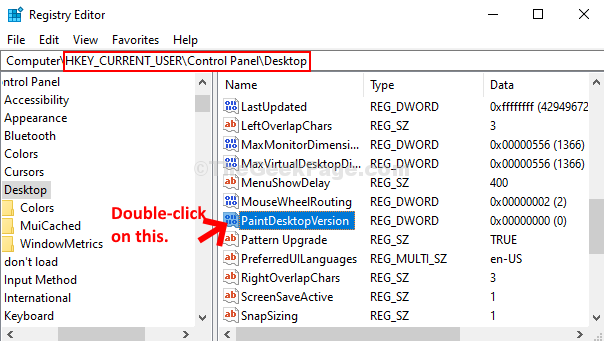
Trin 3: I Rediger DWORd (32-bit) værdi dialogboks, skift Værdidata felt fra 0 til 1. Trykke Okay for at gemme ændringerne og afslutte.
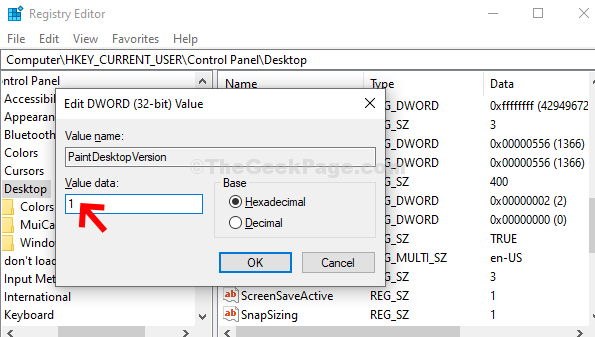
Genstart nu din pc, og du vil se Windows-versionen og build-nummeret over systembakken nederst til højre på skrivebordet.


![Sådan afsluttes fejlsikret tilstand i Windows 11 [3 metoder]](/f/7113af973b6a761520ca7849c6814adc.png?width=300&height=460)